Новая функция для беспроводного обмена контентом между Android устройствами, имеющая наименование Nearby Sharing или Обмен с окружением и являющаяся конкурентом Apple Airdrop уже тестируется компанией Google на некоторых устройствах и сегодня мы хотели бы рассказать вам о ней более подробно.
Что такое Обмен с окружением?
"Обмен с окружением" или Nearby Sharing — это функция для быстрой передачи различных данных между Android устройствами через беспроводные соединения.
Нововведение, пришедшее на смену Android Beam, не требует для своей работы обязательного наличия на вашем устройстве NFC модуля: эта функция может использовать для своей работы Wi-Fi, Bluetooth, а также мобильное соединение с Интернетом.
Как включить Обмен с окружением?
- Включите на своем устройстве Bluetooth и геолокацию.
- Откройте "Настройки".
- Выберите Google -> Подключения устройства -> Обмен с окружением -> Включить.
- Чтобы отключить функцию "Обмен с окружением" нужно нажать на значок "Настройки" и отключить функцию Обмена с окружением.
На момент написания этой статьи функция находится в тестовом режиме (за неё отвечает самая свежая на текущий момент бета версия системного приложения Сервисы Google Play) и доступна пока не на всех Android устройствах.
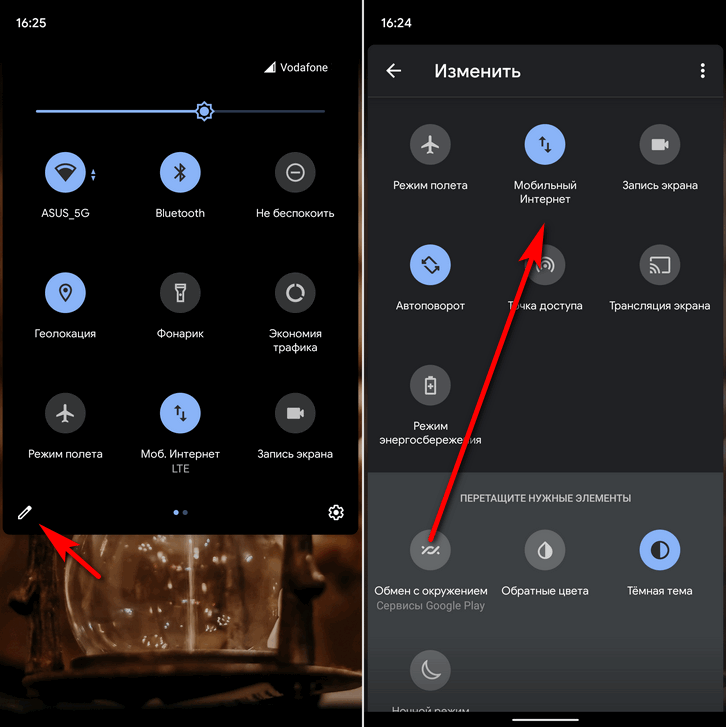
Те, чьи смартфоны и планшеты поддерживают её могут найти новую плитку для включения и отключения Обмена с окружением в перечне дополнительных плиток шторки меню быстрых настроек Android (чтобы получить доступ к этому перечню нажмите на изображение в виде карандаша в шторке).
Переместив плитку в верхнюю часть шторки вы сможете быстро включать и выключать режим обмена с окружением.
Нажав на плитку первый раз вы увидите окно с предложением включить Обмен с окружением. Здесь вы также можете выбрать, кто будет видеть ваше устройство для обмена контентом с новой функцией: все ваши контакты, некоторые контакты, или никто (устройство скрыто).
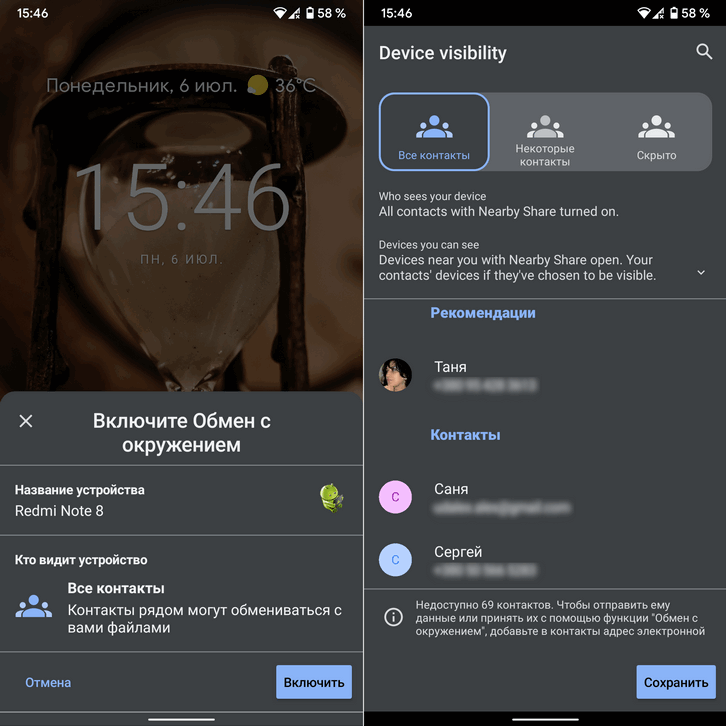
После того, как вы включите Обмен с окружением, вы увидите, что ваше устройство готово для обмена контентом.
Нажав на кнопку с изображением вашего профиля и шестеренкой вы попадете в меню настроек этой функции. Здесь вы можете выбрать аккаунт, переименовать ваше устройство, задать его видимость для ваших контактов и выбрать режим передачи данных:
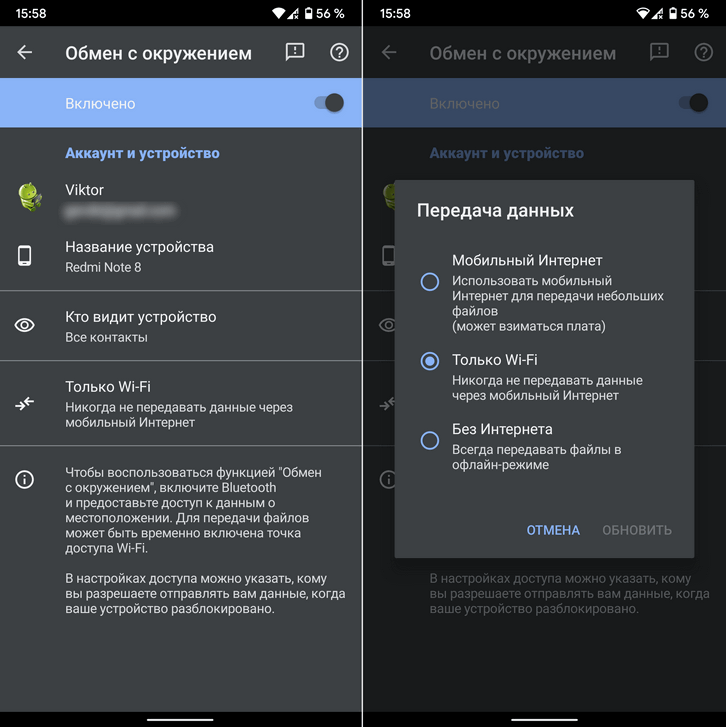
Как пользоваться Обменом с окружением?
Пользоваться новой функцией очень просто. После того, как вы настроите и активируете её, вам нужно будет нажать на кнопку «поделиться» в любом приложении и в открывшемся окне получателей выбрать «Обмен с окружением», а затем устройство, на которое вы хотели бы передать данные.
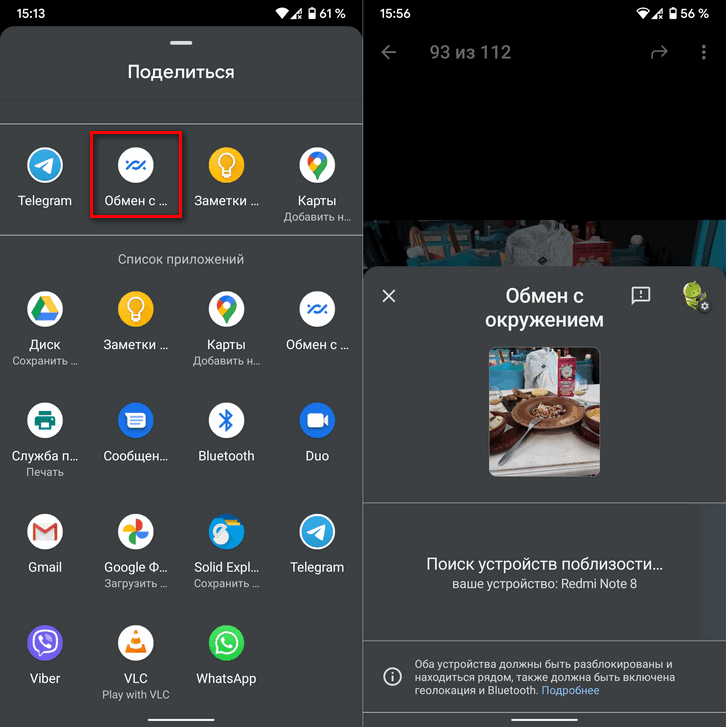
После этого на устройстве получателе появится соответствующее уведомление, после нажатия на которое вам будет предложено принять файл, передаваемый устройством отправителем.
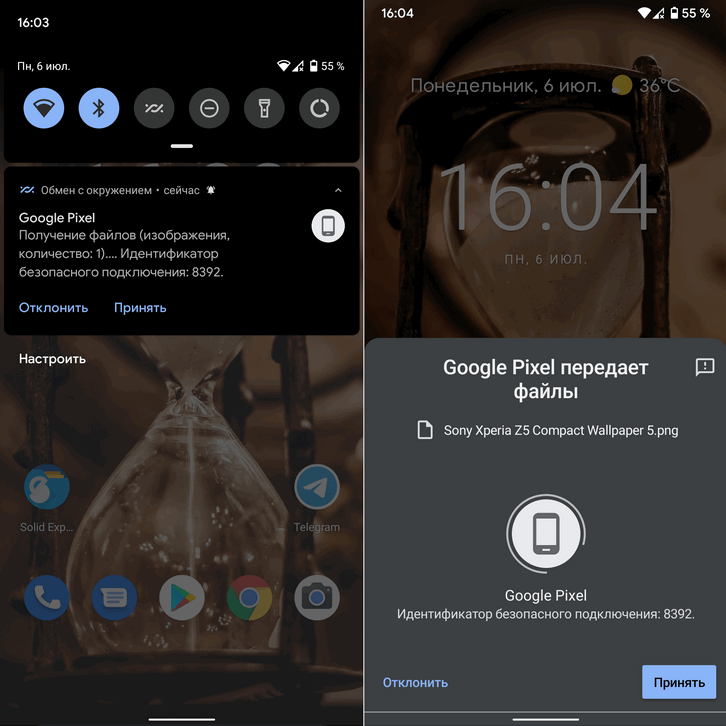
Вот и всё. Напомню еще раз, что в настоящее время новая функция находится пока еще на этапе тестирования и в будущем, с выходом стабильной версии, её работа может быть усовершенствована.
Похожие материалы:
- Приложения для видеоконференций. JioMeet - абсолютно бесплатная полная копия Zoom
- Мгновенный перевод при наборе текста в мессенджере с помощью Клавиатуры Google Gboard
- Советы Android. Смотреть Youtube без рекламы можно с помощью YouTube Vanced (новая процедура установки)
- Новые приложения для Android. SHAREit Lite – облегченная версия приложения для простого обмена файлами [Скачать APK]
- Приложение Google Files: освободите место на телефоне для Android получило темную тему (Обновлено: улучшенный медиаплеер, руководство по доступу к SD карте)
Свежие материалы:
Популярное прошлых лет
- Обзор планшета Asus Transformer Pad Infinity (TF700 Wi-Fi)
- Root для Samsung Galaxy Note 3, Galaxy Note 8.0 и других планшетов и смартфонов Samsung с помощью CF-Auto-Root от Chainfire (инструкция)
- Скачать новую версию Google Play Маркет 4.0.25
- Обзор планшета Nexus 7
- Flash Player 10.1 адаптировали для работы на ранее несовместимых Android устройствах (Скачать)
- Amazon Kindle Fire. Как установить альтернативную клавиатуру и частично русифицировать планшет
- Ускоряем игры и уменьшаем расход батареи Android устройства с помощью программы Chainfire 3D.
- Лучшие программы для Android. Filexpert. Получаем доступ к SD карте Android устройства через сеть. (Скачать)
- Прошиваем планшет InfoTM X220, Flytouch II, WOWpad, SuperPAD, CEM111, APad GF10 Инструкция, часть 2
- Изучаем Android. Как добавить закладку с ярлыком сайта на рабочий стол.
